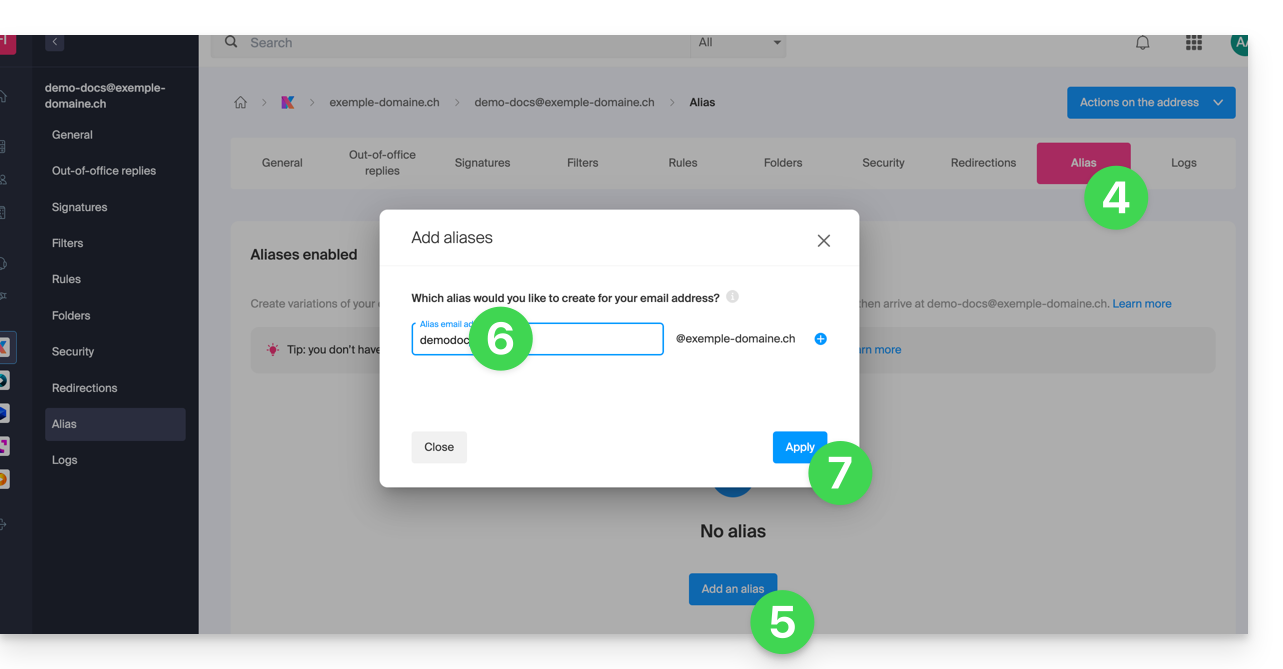1000 FAQ, 500 Anleitungen und Lernvideos. Hier gibt es nur Lösungen!
Eine E-Mail-Adressenalias erstellen
Diese Anleitung erklärt, wie Sie einen Alias erstellen, d.h. eine Variante Ihrer üblichen E-Mail-Adresse, ohne eine neue Adresse zu Ihrem bestehenden Mail-Service hinzufügen zu müssen.
⚠ Anzahl der möglichen Aliase pro E-Mail-Adresse :
| kSuite | kostenlos | 1 |
| Standard | 50 | |
| Business | 50 | |
| Enterprise | 50 | |
| 0 | ||
| 0 | ||
| Mail-Service | Starter 1 Adresse max. | 1 |
| Premium 5 Adressen min. | 50 |
Funktion eines Alias
Es ist möglich, alternative Versionen Ihrer E-Mail-Adressen zu erstellen, indem Sie das ändern, was vor dem @-Zeichen steht.
Zum Beispiel:
john-peter.smith@domain.xyz ist eine lange E-Mail-Adresse…
Sie kann verkürzt und so verwendet werden:
jps@domain.xyz
In diesem Beispiel müssen Sie also einen Alias "jps" für die Adresse "john-peter.smith" erstellen.
Wenn jemand an jps@domain.xyz schreibt:
- seine Nachricht wird im Postfach der Hauptadresse (
john-peter.smith@domain.xyz) ankommen.
Wenn jemand an john-peter.smith@domain.xyz UND jps@domain.xyz in Kopie (CC) schreibt:
- seine Nachricht wird doppelt im Postfach der Hauptadresse (
john-peter.smith@domain.xyz) ankommen.
Eine alternative Funktion wird hier vorgestellt. Um stattdessen das zu ändern, was nach dem @-Zeichen steht, verwenden Sie Alias-Domänen hier.
Alias über die Infomaniak Webmail-App hinzufügen
Voraussetzungen
- Erlaubnis zum Verwalten von Aliasen: Wenn Sie zur Web-App Mail von Infomaniak (Online-Dienst ksuite.infomaniak.com/mail) eingeladen wurden, um Ihre Adresse zu verwalten, ist es möglich, dass der Mail-Dienst-Manager Ihnen dieses Recht von seinem Admin-Konto aus entzogen hat.entfernt.
Als Nächstes, um einen Alias hinzuzufügen:
- Klicken Sie hier, um auf die Web-App Mail von Infomaniak (Online-Dienst ksuite.infomaniak.com/mail) zuzugreifen.
- Klicken Sie auf das Symbol Einstellungen oben rechts.
- Überprüfen oder wählen Sie die betreffende E-Mail-Adresse im Dropdown-Menü des linken Seitenmenüs aus.
- Klicken Sie auf Alias:
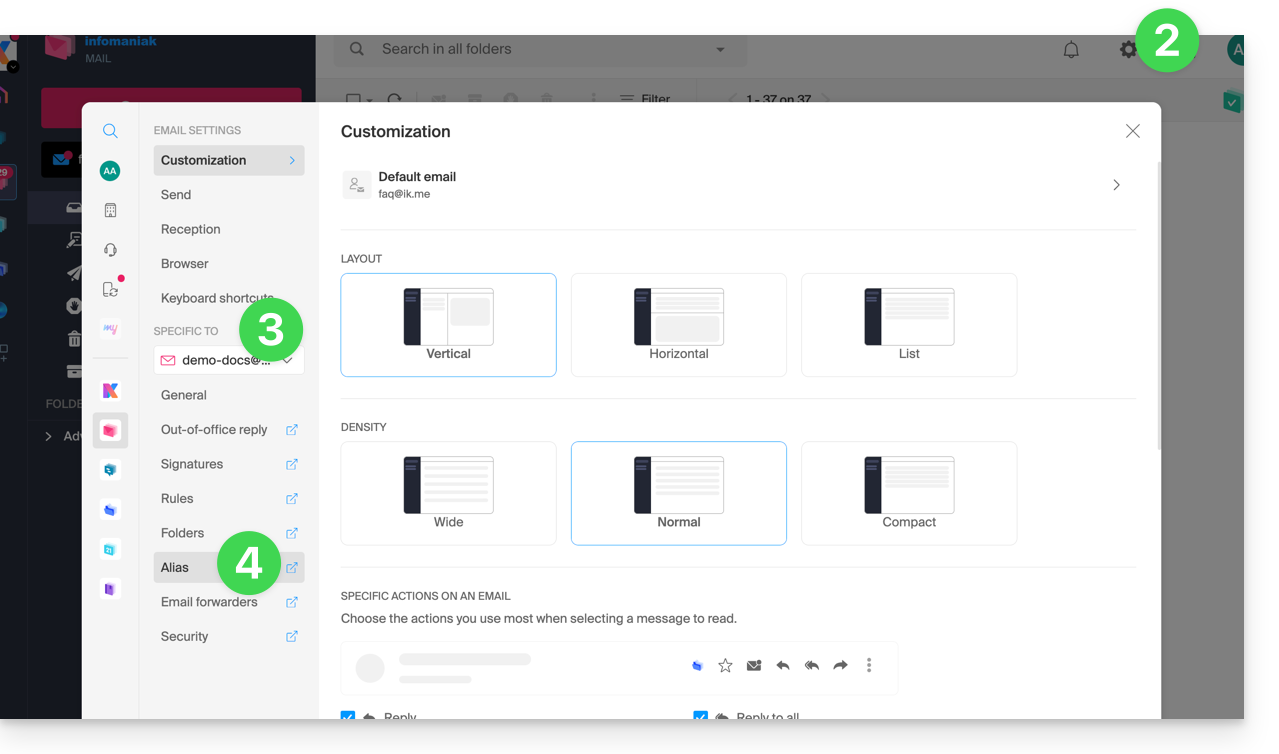
- Klicken Sie auf Alias hinzufügen, um eine Variante Ihrer E-Mail-Adresse zu erstellen.
- Geben Sie den gewünschten Alias ein (alles, was vor dem @ steht).
- Klicken Sie auf Hinzufügen:
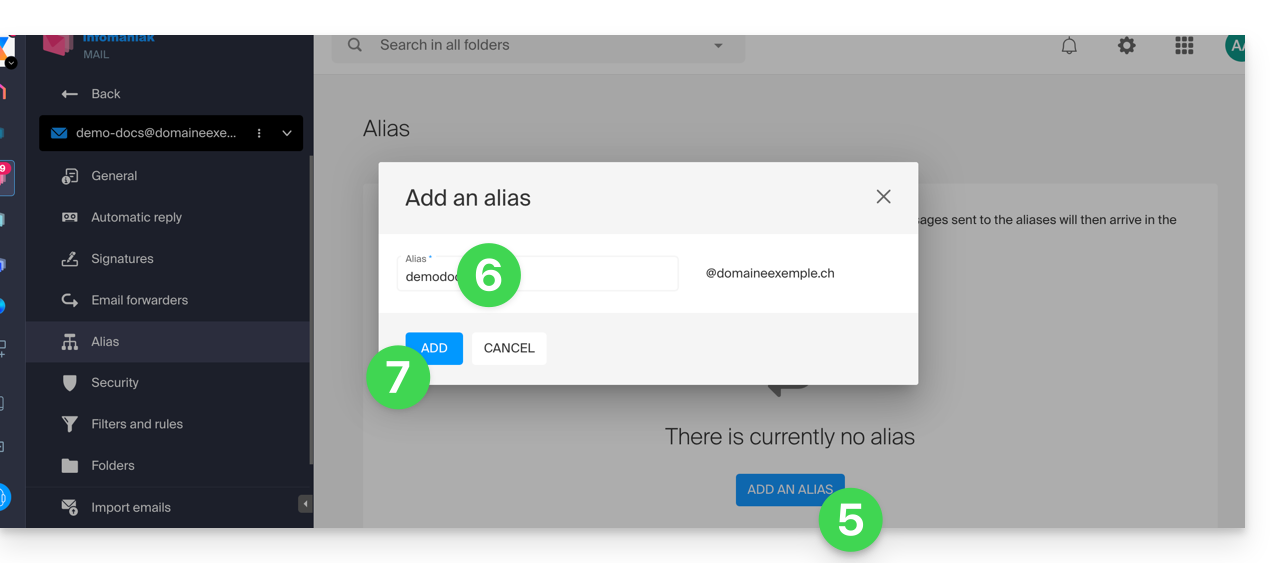
Alias über den Mail-Dienst hinzufügen
Um auf den Mail-Dienst zuzugreifen:
- Klicken Sie hier, um auf die Verwaltung Ihres Produkts im Infomaniak Manager zuzugreifen (Hilfe benötigt?).
- Klicken Sie direkt auf den Namen, der dem betreffenden Produkt zugewiesen ist.
- Klicken Sie auf die betreffende E-Mail-Adresse in der angezeigten Tabelle.
- Klicken Sie auf die Registerkarte Alias oder im linken Seitenmenü auf Alias.
- Klicken Sie auf die blaue Schaltfläche Alias hinzufügen.
- Geben Sie den gewünschten Alias ein (alles, was vor dem @ steht):
- Klicken Sie auf Anwenden, um die Änderungen zu speichern: